Si tu ordenador va terriblemente lento y está pidiendo a gritos ayuda, o los virus están ganando la partida o, incluso, vas a vender el PC, tu ordenador está pidiendo a gritos un formateo. Te damos las pautas precisas para poder dejar Windows 11 como nuevo para que vaya más rápido.
Hoy en día es muy fácil que nuestro PC empiece a dar síntomas de cansancio, ya sea por un mal uso por parte del usuario, el ataque de virus o programas que lo utilizan en secreto para otras cosas... Incluso el simple uso y el paso del tiempo puede conseguir que Windows 11 vaya cada vez más lento ya que esto no es algo que ocurra solo en Windows 10 o inferiores.
Pero un uso lento o el ataque de malware no es el único motivo para querer formatear el sistema operativo. Si, por ejemplo, quieres vender un disco de almacenamiento o el PC entero directamente, querrás dejarlo lo más limpio posible para que tus datos estén a salvo.
Así que vamos a explicarte, paso a paso, cómo seformatea Windows 11. Hay que tener en cuenta que también puede haber procesos por detrás que harán que el sistema vaya lento, como por ejemplo un fondo de pantalla animado.
Todo lo que debes saber sobre formatear Windows 11:
Conceptos básicos: ¿qué es formatear un PC?
De manera mundana, podemos decir que formatear un disco es el proceso de eliminación de todos los datos de esa unidad de almacenamiento. No es exactamente así, ya que lo que hace un PC es marcar todo el espacio como libre sin borrar los datos, sobrescribiendo a medida que lo volvemos a llenar.
Sin embargo, para lo que queremos explicar ahora, nos sirve como punto de partida. Esta "eliminación" de datos te permite que toda la información guardada no vuelva a tener acceso al PC de manera habitual, por lo que va a ser efectiva contra la inmensa mayoría de virus y de software malicioso.
Discos sumamente llenos, un escritorio "petado" de iconos con demasiadas instalaciones y desinstalaciones, malware, archivos corruptos, etc. Son muchas las cosas que pueden hacer que el PC vaya muy lento y te obligue a formatearlo, pero no es lo único que puede hacerte pensar así.
La eliminación de toda la información para su venta también es otra opción. Aquí el formateo sería el primer paso a realizar, porque después deberías asegurarte de que toda esa información no esté disponible mediante herramientas de recuperación.
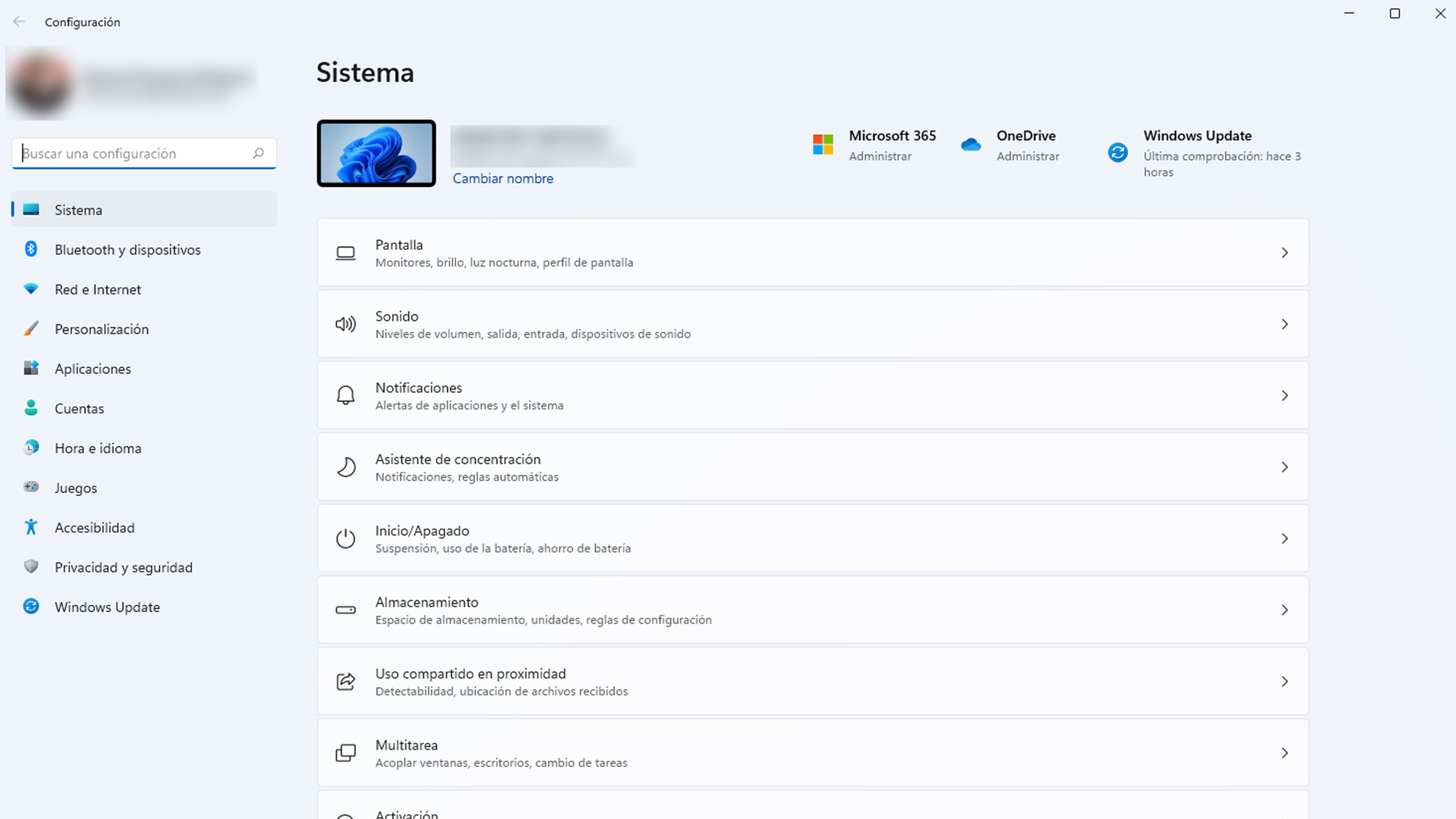
Sea cual sea el motivo por el que quieras formatear Windows 11, te lo desgranamos a continuación.
Formatear Windows 11, paso a paso
Para poder iniciar el proceso, lo primero que debes hacer es acceder a la configuración del sistema. Puedes hacerlo desde el menúde la barra de Windows o pulsandolasteclas "Windows + i" y haciendo clic en "Sistema".
- En "Configuración", debes ir al apartado "Recuperación". Aquí vas a ver dos opciones, siendo la primera la que interesa: "Restablecer mi equipo".
- Una vez has entrado, tienes dos opciones: "Mantener mis archivos o Quitar todo". Aquí escoge la opción que mejor se amolde a tus necesidades. Si quieres tener todos tus archivos personales y solo eliminar las aplicaciones, escoge la primera. Si quieres que tu información personal y tus archivos se mantengan, escoge la segunda y quítalo todo.
- Después de escoger la opción que mejor te venga, te ofrecerá dos opciones más para reinstalar después de formatear: "Reinstalación desde la nube" o "Reinstalación local". Si escoges la primera, Windows descargará la última versión disponible de sus servidores y reinstalará cuando haya terminado el formateo. Para la segunda opción, necesitarás un USB o un DVD de arranque para usarlo, a no ser que tengas una partición en la que esté una copia de seguridad.
- Por último, te ofrecerá un resumen de todas las opciones que has ido escogiendo. Si todo está correcto, solo debes darle a "Restablecer".
Consejos extra para el formateo
Hay algunas cosas extra que debes tener en cuenta a la hora de formatear con Windows 11. Por ejemplo, si lo haces por acción de un virus o un software malicioso, es raro pero puede ocurrir que el propio programa sea resistente al formateo. Si sigues con el mismo problema después de realizarlo esta puede ser la causa.
El formateo puede ser muy útil para eliminar archivos corruptos, reinstalar todo de cero y demás, pero si lo que realmente quieres es vender el PC y dejarlo limpio, con el formateo a secas no va a ser suficiente. Deberás utilizar una herramienta específica para ello. Ten en cuenta que formatear puede llevar unos minutos, pero la eliminación de verdad de la información pueden ser horas.
Si el formateo se va a realizar en un portátil, asegúrate siempre de tenerlo enchufado a la corriente. Este proceso va a consumir bastante y si se corta en el medio del formateo o de la reinstalación de Windows puede dar como resultado problemas y tener que volver a empezar de cero.
La mejor opción para reinstalar Windows tras un formateo será hacerlo desde la nube. De esta manera, te asegurarás de que vas a reinstalar la última versión del sistema operativo y estarás automáticamente actualizado.
Si quieres formatear Windows 11 pero no estás seguro de que tus archivos se van a guardar, aunque utilices la opción de mantener tus datos personales, la mejor opción es guardarlo todo. Puedes realizar una copia de seguridad en la nube, en un USB, en otro disco de almacenamiento... En definitiva, toda precaución es poca cuando se trata de "tocar" el sistema operativo de tu equipo.
Descubre más sobre David Losada, autor/a de este artículo.
Conoce cómo trabajamos en Hobbyconsolas.
